Развертывание сайта Gatsby в Статические веб-приложения Azure
В этой статье показано, как создать и развернуть веб-приложение Gatsby в службе Статические веб-приложения Azure. Конечным результатом будет новый сайт Статических веб-приложений (со связанными действиями GitHub), позволяющий управлять процессом сборки и публикации приложения.
В этом руководстве описано следующее:
- Создание приложения Gatsby
- Настройка сайта Статических веб-приложений Azure
- Развертывание приложения Gatsby в Azure
Если у вас еще нет подписки Azure, создайте бесплатную учетную запись Azure, прежде чем начинать работу.
Необходимые компоненты
- Учетная запись Azure с активной подпиской. Если ее нет, можно создать учетную запись бесплатно.
- Учетная запись GitHub. Если ее нет, можно создать учетную запись бесплатно.
- Установленная программа установки Git. Если у вас его нет, можно установить Git.
- Установленный компонент Node.js.
Создание приложения Gatsby
Создайте приложение Gatsby с помощью интерфейса командной строки (CLI) Gatsby.
Откройте окно терминала.
Используйте программу npx для создания приложения с помощью интерфейса командной строки Gatsby. Это может занять несколько минут.
npx gatsby new static-web-appПерейдите к только что созданному приложению
cd static-web-appИнициализируйте репозиторий Git.
git init git add -A git commit -m "initial commit"
Примечание.
Если вы используете последнюю версию Gatsby, возможно, потребуется изменить package.json, чтобы включить "engines": { "node": ">=18.0.0" },
Отправьте приложение в GitHub.
Для создания нового ресурса Статических веб-приложений Azure необходим репозиторий на сайте GitHub.
Создайте пустой репозиторий GitHub (не создавая файл сведений) со страницы https://github.com/new с именем gatsby-static-web-app.
Затем добавьте только что созданный репозиторий GitHub в локальный репозиторий в качестве удаленного. В следующей команде не забудьте добавить имя пользователя GitHub вместо заполнителя
<YOUR_USER_NAME>.git remote add origin https://github.com/<YOUR_USER_NAME>/gatsby-static-web-appОтправьте локальный репозиторий на сайт GitHub.
git push --set-upstream origin main
Развертывание веб-приложения
Ниже описано, как создать новое статическое приложение сайта и развернуть его в рабочей среде.
Создание приложения
Перейдите на портал Azure.
Выберите Создать ресурс.
Найдите Статические веб-приложения.
Выберите Статические веб-приложения.
Нажмите кнопку Создать
На вкладке Основные сведения введите приведенные ниже значения.
Свойство Значение Подписка Имя подписки Azure. Группа ресурсов my-gatsby-group Имя my-gatsby-app Тип плана Бесплатно Область для API Функций Azure и промежуточных сред Выберите ближайший к вам регион. Источник GitHub Выберите Войти по учетным данным GitHub и выполните аутентификацию с помощью GitHub.
Введите следующие значения GitHub.
Свойство Значение Предприятие Выберите нужную организацию GitHub. Репозиторий Выберите gatsby-static-web-app. Ветвь Выберите Main. Примечание.
Если вы не видите репозитории, возможно, потребуется авторизовать Статические веб-приложения Azure на GitHub. Перейдите к репозиторию GitHub и перейдите в раздел "Параметры > авторизованных Приложение OAuth">, выберите Статические веб-приложения Azure и выберите "Предоставить". Чтобы предоставить разрешения для репозиториев организации, необходимо быть владельцем организации.
В разделе Сведения о сборке выберите Gatsby из раскрывающегося списка Варианты сборки и сохраните значения по умолчанию.
Проверка и создание
Нажмите кнопку "Проверить и создать" , чтобы проверить правильность сведений.
Выберите "Создать", чтобы начать создание Служба приложений статического веб-приложения и подготовить GitHub Actions для развертывания.
После завершения развертывания выберите "Перейти к ресурсу".
На экране ресурса выберите ссылку URL-адреса , чтобы открыть развернутое приложение. Возможно, потребуется подождите минуту или два для завершения действий GitHub.
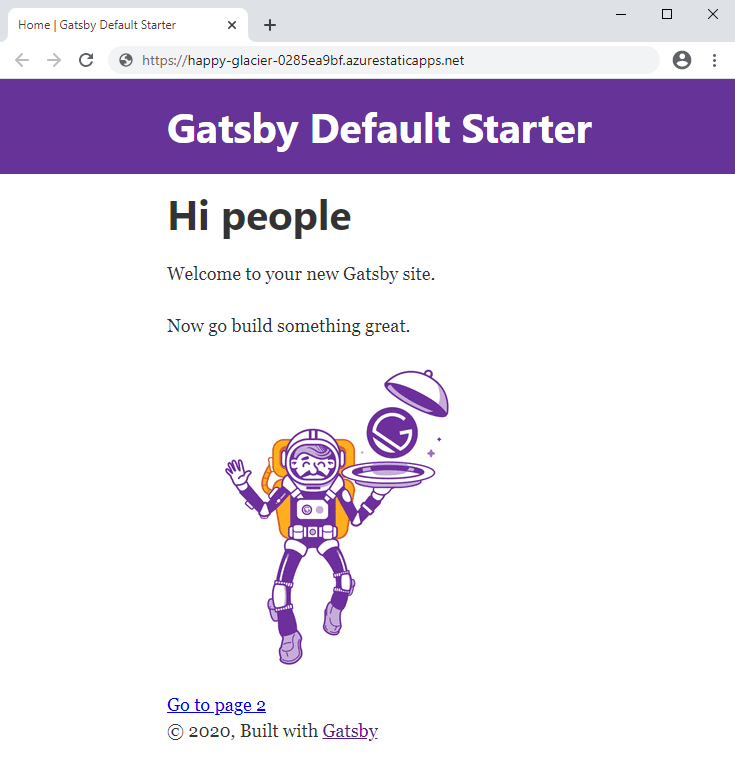
Очистка ресурсов
Если вы не собираетесь использовать это приложение в дальнейшем, вы можете удалить ресурс статического веб-приложения, выполнив следующие действия:
- Откройте портал Azure .
- На панели поиска вверху найдите приложение по имени, которое вы указали ранее.
- Щелкните приложение.
- Нажмите кнопку Удалить.
- Нажмите кнопку Да, чтобы подтвердить действие удаления.